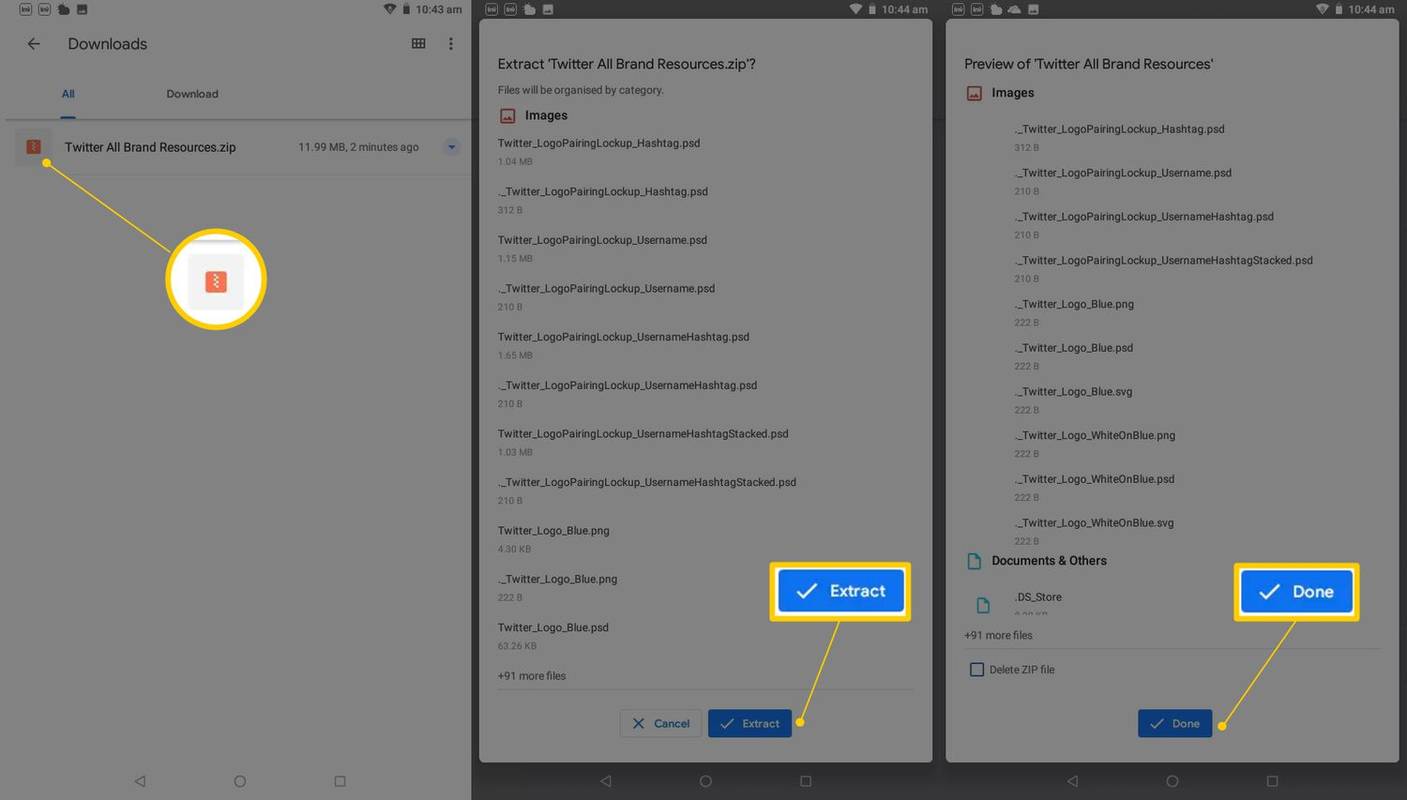Ce să știți
- Mai întâi, deschideți aplicația Files by Google.
- Apoi, localizați fișierul pe care doriți să îl extindeți și atingeți Extrage .
Acest articol descrie cum să dezarhivați fișierele ZIP pe un dispozitiv Android, indiferent de producător.
Cum să dezarhivați fișierele pe Android
În contextul fișierelor ZIP, dezarhivarea înseamnă extragerea fișierelor dintr-un folder comprimat. Aplicația oficială Files by Google face treaba.
-
Accesați Magazinul Google Play și instalați Files by Google.
Files Go a fost a redenumit Files by Google la sfârșitul anului 2018 . Dacă nu v-ați actualizat sistemul de operare de ceva timp, aplicația poate fi numită în continuare Files Go pe dispozitivul Android. Actualizați-vă versiunea de Android înainte de a continua.
-
Deschideți Files by Google și găsiți fișierul ZIP pe care doriți să îl dezarhivați. Dacă ați descărcat fișierul ZIP de pe un site web, acesta poate fi în fișierul Descărcări pliant.
Fișierele ZIP au întotdeauna extensia .zip.
-
Atingeți fișierul pe care doriți să îl dezarhivați. Apare lista fișierelor din folderul ZIP comprimat.
-
Atingeți Extrage pentru a dezarhiva fișierul. După ce fișierele sunt extrase, se afișează o listă cu fișierele dezarhivate.
cum să transformi un sătean zombie în sătean
-
Atingeți Terminat .
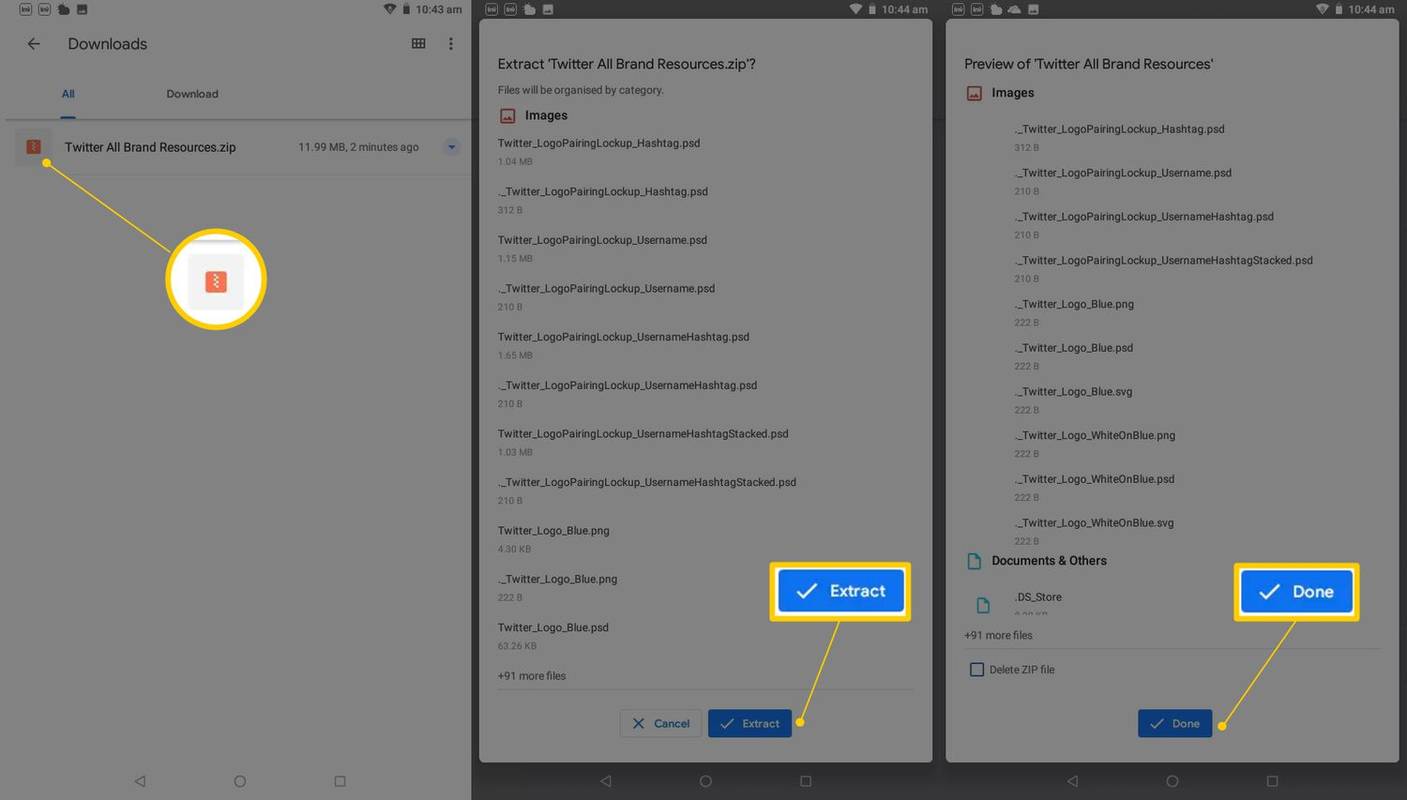
Toate fișierele extrase sunt copiate în aceeași locație ca fișierul ZIP original.
Fișierele ZIP funcționează diferit pe smartphone-uri și tablete?
Nu există nicio diferență între modul în care fișierele ZIP sunt gestionate pe telefoanele și tabletele Android. Fișierele ZIP sunt compatibile cu toate dispozitivele care rulează sisteme de operare moderne, cum ar fi Android, iOS, macOS și Windows.
de ce Snapchat-ul meu nu are filtre
Alte unzipper populare pentru Android
În timp ce deschiderea fișierelor ZIP pe Android se poate face cu aplicația Files by Google, există mai multe aplicații alternative de extragere a fișierelor ZIP dacă doriți o soluție dedicată. Veți avea nevoie de una dintre aceste aplicații dacă doriți să creați fișiere ZIP pe smartphone-ul sau tableta dvs. Android.
- Cum dezarhiv fișierele de pe Mac-ul meu?
Dezarhivarea fișierelor pe un Mac se face prin utilitarul încorporat Archive. Alte fișiere comprimate, cum ar fi fișierele RAR , vor necesita un alt software pentru a se deschide.
- Cum dezarhiv fișierele de pe iPhone-ul meu?
Fișierele ZIP de pe iPhone pot fi deschise direct prin aplicația Mail, precum și prin alte aplicații care acceptă fișiere ZIP. Aplicația Comenzi rapide poate, de asemenea, să comprima și să deschidă fișiere ZIP și există mai multe aplicații terță parte disponibile care pot face același lucru.
- Cum dezarhiv fișierele de pe Chromebookul meu?
Dezarhivarea fișierelor de arhivă de pe un Chromebook se face prin aplicația Fișiere. Spre deosebire de majoritatea altor platforme, în loc să deschideți direct fișierul ZIP, veți selecta fișierele din arhiva ZIP și le veți copia și lipi în altă parte pe hard disk.
- Cum dezarhiv un fișier GZ?
Cele mai populare programe de arhivare pot fi folosite pentru dezarhivați un fișier GZ (GZIP). . În unele cazuri, în funcție de fișier, GZ se poate deschide pentru a dezvălui un fișier TAR care va necesita extracție ulterioară - de obicei în cadrul aceluiași program.
Articole Interesante
Alegerea Editorului

Dezactivați istoricul clipboardului în Windows 10 cu politica de grup
Cum se activează sau se dezactivează istoricul clipboardului în Windows 10 cu politica de grup Versiunile recente de Windows 10 vin cu o nouă caracteristică istoric clipboard. Implementează un clipboard alimentat de cloud, care permite sincronizarea conținutului clipboard-ului și a istoricului acestuia pe toate dispozitivele pe care le utilizați cu contul dvs. Microsoft. Puteți activa sau dezactiva Istoricul Clipboard

Recompense Pokémon Go la nivel ridicat: fiecare recompensă a antrenorului și deblocarea obiectelor de găsit în Pokémon Go
Creșterea nivelului în Pokémon Go este crucială pentru a prinde Pokémon cu CP mai mare și pentru a forma echipa finală pentru a elimina sălile de sport rivale (du-te Team Mystic!). Deși este destul de ușor să câștigi puncte de experiență din ouă de incubație, prin prindere

5 sfaturi pentru a reuși în Esports ca jucător
Nu se pot dezactiva anunțurile automate în mod programatic pe pagină, așa că iată-ne!

Ascundeți butonul Cortana din bara de activități din Windows 10
Microsoft a separat interfața de căutare și Cortana în bara de activități, oferindu-le butoane și pliante individuale. Iată cum să ascundeți butonul Cortana.

Ce înseamnă când cineva spune „Link în bio” pe Instagram?
Menținerea unei bune prezențe în rețelele sociale este o parte esențială a marketingului online. Instagram a devenit mult mai mult decât un simplu loc confortabil pentru vizualizarea imaginilor și pentru a trimite mesaje mesaje prietenilor tăi. Proprietarii de afaceri au profitat de ocazie pentru a transforma utilizatorii ocazionali de Instagram

Includeți un folder într-o bibliotecă în Windows 10
Bibliotecile este o caracteristică minunată a shell-ului Explorer, care vă permite să grupați mai multe foldere într-o singură vizualizare, chiar dacă acestea sunt situate pe volume diferite. Puteți adăuga o locație personalizată la orice bibliotecă pentru a o accesa mai repede.